విషయ సూచిక
Microsoft Excelతో పని చేస్తున్నప్పుడు, మేము ఫంక్షన్లు మరియు ఫార్ములాలను ఉపయోగించి ప్రారంభం, మధ్య లేదా ముగింపు నుండి ఎన్ని టెక్స్ట్లను అయినా సంగ్రహించవచ్చు. మరోవైపు, మీరు సెల్ నుండి ఎన్ని అక్షరాలనైనా తీసివేయవచ్చు. ఈ ట్యుటోరియల్లో, Excelలో ఎడమవైపు నుండి అక్షరాలను ఎలా తీసివేయాలో మేము మీకు చూపబోతున్నాము.
ప్రాక్టీస్ వర్క్బుక్ని డౌన్లోడ్ చేయండి
ప్రాక్టీస్ చేయడానికి ఈ వర్క్బుక్ని డౌన్లోడ్ చేయండి.
Excel.xlsmలో ఎడమ నుండి వచనాన్ని తీసివేయండిExcelలో ఎడమ నుండి అక్షరాలను తీసివేయడానికి 6 మార్గాలు
ఈ ట్యుటోరియల్ని ప్రదర్శించడానికి మేము కింది డేటాసెట్ని ఉపయోగించబోతున్నారు:

ఇక్కడ,
టెక్స్ట్ అంటే మీరు పద్ధతులను అమలు చేసే విలువల నిలువు వరుస.
సంఖ్య_అక్షరాలు అనేది మీరు ఎడమవైపు నుండి తీసివేయాలనుకుంటున్న అక్షరాల సంఖ్య.
ఫలితం ఎడమవైపు నుండి అక్షరాలను తీసివేసిన తర్వాత వచ్చే చివరి వచనం. .
1. ఎడమ నుండి అక్షరాలను తీసివేయడానికి REPLACE ఫంక్షన్ని ఉపయోగించడం
ఎడమవైపు నుండి అక్షరాలను తీసివేయడానికి, మేము REPLACE ఫంక్షన్ని ఉపయోగించబోతున్నాము. ఈ సందర్భంలో, మేము ఖాళీ స్ట్రింగ్తో ఎడమవైపు నుండి మా అక్షరాలను భర్తీ చేస్తాము.
REPLACE ఫంక్షన్ యొక్క ప్రాథమిక సింటాక్స్:
=REPLACE (స్ట్రింగ్, 1, num_chars, “”)
దశలు:
1 . సెల్ D5 లో క్రింది సూత్రాన్ని టైప్ చేయండి.
=REPLACE(B5,1,C5,"") 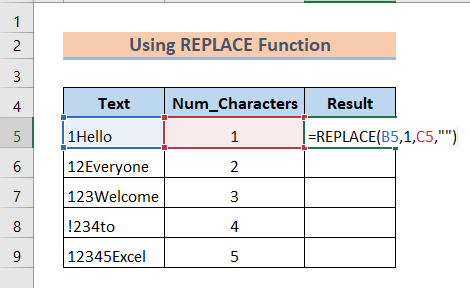
2 . అప్పుడు, Enter నొక్కండి. ఇది మీరు తీసివేయాలనుకుంటున్న అక్షరాన్ని తొలగిస్తుందివదిలి.
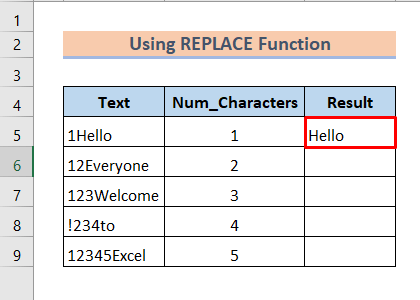
3 . ఆ తర్వాత, D6:D9 సెల్ల పరిధిలో ఫిల్ హ్యాండిల్ ని లాగండి.

మీరు చూడగలిగినట్లుగా, సంఖ్య మనం ఎడమవైపు నుండి తీసివేయాలనుకుంటున్న అక్షరాలు పోయాయి.
మరింత చదవండి: Excel కుడి నుండి అక్షరాలు తీసివేయండి
2. ఎడమ నుండి అక్షరాలను తొలగించడానికి RIGHT మరియు LEN విధులు
నియమం ప్రకారం, RIGHT మరియు LEN ఫంక్షన్లు ఎడమవైపు నుండి అక్షరాలను తీసివేస్తాయి. ఈ సందర్భంలో, రైట్ ఫంక్షన్ మనకు కుడివైపు నుండి అక్షరాలను ఇస్తుంది. కాబట్టి, ఇది ఎడమవైపు నుండి అక్షరాలను తొలగిస్తుంది.
ఫార్ములా యొక్క సింటాక్స్:
=RIGHT(text,LEN(text)-num_chars)
దశలు:
1. ముందుగా, సెల్ D5.
లో కింది సూత్రాన్ని టైప్ చేయండి. 6> =RIGHT(B5,LEN(B5)-C5) 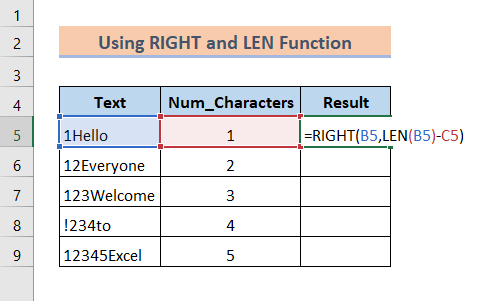
2 . తర్వాత, Enter ని నొక్కండి.

3. తర్వాత, Fill Handle ని పరిధిలోకి లాగండి కణాలు D6:D9 .
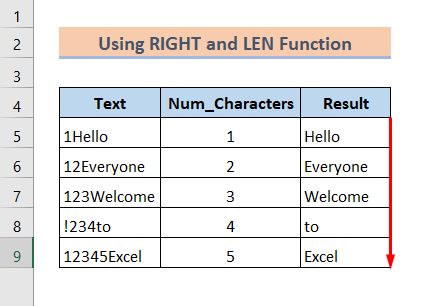
అంతిమంగా, మేము ఎడమవైపు నుండి నిర్దిష్ట సంఖ్యలో అక్షరాలను తీసివేసాము.
చదవండి మరిన్ని: Excelలో మొదటి అక్షరాన్ని ఎలా తీసివేయాలి
3. ఎడమ నుండి అక్షరాలను తొలగించడానికి MID మరియు LEN విధులు
సాధారణంగా, MID ఫంక్షన్ మనకు టెక్స్ట్ మధ్యలో నుండి అక్షరాలను అందిస్తుంది. ఎడమవైపు నుండి అక్షరాలను తీసివేసే సందర్భంలో, MID ఫంక్షన్ నిర్దిష్ట సూచిక నుండి ప్రారంభమయ్యే వచనాన్ని అందిస్తుంది. మరియు ఇది స్వయంచాలకంగా అక్షరాలు తొలగిస్తుందిఎడమవైపు.
ఫార్ములా యొక్క సింటాక్స్:
=MID(text,1+num_chars,LEN(text))
గమనిక:
1+num_chars వచనం యొక్క ప్రారంభ సంఖ్యగా ఉపయోగించబడుతుంది. అంటే మనం తీసివేయాలనుకుంటున్న ఎడమ అక్షరం లేకుండానే ప్రారంభిస్తున్నామని అర్థం.
దశలు:
1. ముందుగా, సెల్ D5లో క్రింది సూత్రాన్ని టైప్ చేయండి:
=MID(B5,1+C5,LEN(B5)) 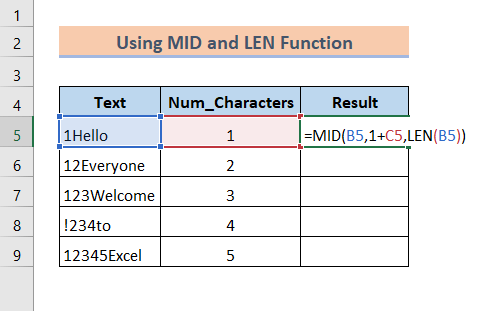
2 . తర్వాత, Enter నొక్కండి.

3 . చివరగా, Fill Handle ని D6:D9 సెల్ల పరిధిలోకి లాగండి.

చివరిగా, మా ఫార్ములా అదే ఫలితాన్ని అందిస్తుంది మునుపటి పద్ధతుల మాదిరిగానే.
మరింత చదవండి: Excelలోని స్ట్రింగ్ నుండి మొదటి అక్షరాన్ని తీసివేయండి
4. అక్షరాలను తీసివేయడానికి SUBSTITUTE ఫంక్షన్ని ఉపయోగించడం
ఇతర పద్ధతులలా కాకుండా, ఎడమవైపున ఉన్న అక్షరాలను ఖాళీ స్ట్రింగ్తో భర్తీ చేయడానికి మేము SUBSTITUTE ఫంక్షన్ని ఉపయోగిస్తున్నాము.
ఫార్ములా యొక్క సింటాక్స్:
=SUBSTITUTE(Text,LEFT(Text,num_chars),””)
ఈ సందర్భంలో, ఎడమ ఫంక్షన్ మనం తొలగించాలనుకుంటున్న అక్షరాలను ఎడమవైపు నుండి అందిస్తుంది.
దశలు:
1 . ముందుగా సెల్ D5:
=SUBSTITUTE(B5,LEFT(B5,C5),"") 
2 లో కింది సూత్రాన్ని టైప్ చేయండి . ఆ తర్వాత, Enter నొక్కండి.

3 . ఆపై, Fill Handle ని సెల్ D6:D9 పైకి లాగండి.

చివరిగా, మేము అక్షరాలను తీసివేయడంలో విజయం సాధించాము నుండిఎడమవైపు.
మరింత చదవండి: Excelలో అక్షరాలను ఎలా తీసివేయాలి
5. ఎడమ నుండి అక్షరాలను తొలగించడానికి టెక్స్ట్ టు కాలమ్ల విజార్డ్ని ఉపయోగించడం
సాధారణంగా, Excelలో డేటా టాబ్లోని టెక్స్ట్ టు కాలమ్ల ఎంపికను ఉపయోగించి మా డేటాసెట్ను రెండు నిలువు వరుసలుగా విభజిస్తుంది. మరో మాటలో చెప్పాలంటే, మీరు ఎడమవైపు నుండి నిర్దిష్ట సంఖ్యలో అక్షరాలను తీసివేయవచ్చు.
ఇప్పుడు, మేము ప్రదర్శన సౌలభ్యం కోసం ఒకే ఒక నిలువు వరుసను కలిగి ఉన్న క్రింది డేటా సెట్ను ఉపయోగించబోతున్నాము:
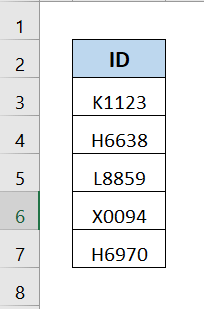
సరళంగా చెప్పాలంటే, మేము అక్షరాన్ని ఎడమవైపు నుండి విభజించి తీసివేయబోతున్నాము.
దశలు:
1 . సెల్ల B3:B7 .

2 పరిధిని ఎంచుకోండి. ఇప్పుడు, డేటా టాబ్ >కి వెళ్లండి; డేటా సాధనాలు > నిలువు వరుసలకు వచనం .
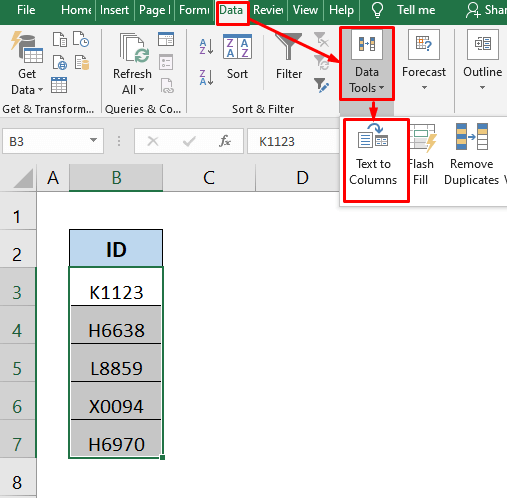
3 . ఆ తర్వాత, మీకు డైలాగ్ బాక్స్ కనిపిస్తుంది. స్థిర వెడల్పు ఎంపికను ఎంచుకోండి. తదుపరి పై క్లిక్ చేయండి.

4 . ఇప్పుడు, రెండవ డైలాగ్ బాక్స్లో, క్రింద చూపిన విధంగా మొదటి అక్షరం మరియు రెండవ అక్షరం మధ్య ఎంచుకోండి:
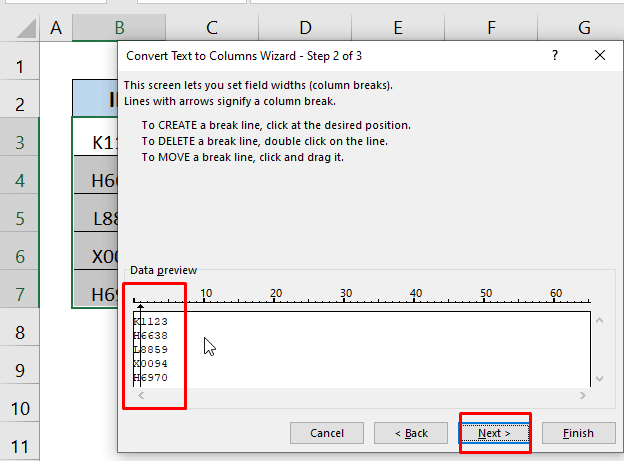
5 . ఆపై, తదుపరి.
6 పై క్లిక్ చేయండి. ఆ తర్వాత, మన కాలమ్ ఏయే అక్షరాలు విభజించబడతాయో చూపుతుంది.

7 . ఇప్పుడు, ముగించుపై క్లిక్ చేయండి.

మీరు చూడగలిగినట్లుగా, మా డేటా కొత్త నిలువు వరుసలో ఎడమ అక్షరం ప్రకారం విభజించబడింది.
మరింత చదవండి: Excelలో నిర్దిష్ట అక్షరాలను ఎలా తీసివేయాలి
6. ఎడమ నుండి అక్షరాలను తొలగించడానికి Excel VBA కోడ్లు
ఇప్పుడు, అయితేమీకు VBA కోడ్ల గురించి అవగాహన ఉంది, అప్పుడు మీరు ఈ పద్ధతిని కూడా ప్రయత్నించాలి.
మేము ప్రదర్శించడానికి ఈ డేటాసెట్ని ఉపయోగిస్తున్నాము :

దశలు:
1 . కీబోర్డ్పై Alt+F11 ని నొక్కండి. ఇది VBA యొక్క డైలాగ్ బాక్స్ను తెరుస్తుంది. చొప్పించు > మాడ్యూల్.
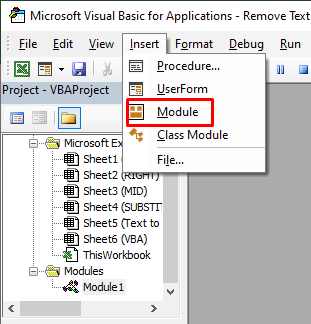
3 . ఆ తర్వాత, అది VBA ఎడిటర్ను తెరుస్తుంది. ఇప్పుడు, కింది కోడ్ను టైప్ చేయండి:
8137

3 . ఇప్పుడు, డేటాసెట్కి వెళ్లండి. సెల్ D5 లో కింది సూత్రాన్ని టైప్ చేయండి.
=RemoveLeft(B5,C5)

4 . ఆపై, Enter నొక్కండి.

5 . తర్వాత, D6:D9 సెల్ల పరిధిలో ఫిల్ హ్యాండిల్ ని లాగండి.
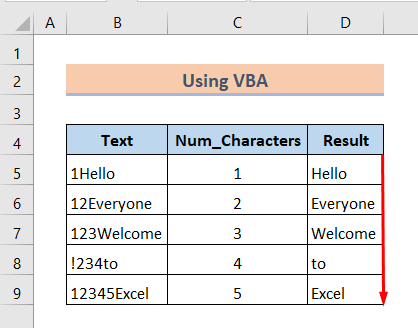
మీరు చూడగలిగినట్లుగా, మేము విజయవంతం అయ్యాము VBA ని ఉపయోగించి ఎడమవైపు నుండి అక్షరాలను తీసివేయడంలో.
మరింత చదవండి: VBA ఎక్సెల్లోని స్ట్రింగ్ నుండి అక్షరాలను తీసివేయడానికి
తీర్మానం
ముగింపుగా చెప్పాలంటే, Excelలో ఎడమవైపున ఉన్న అక్షరాలను తీసివేయడానికి ఈ పద్ధతులు ఖచ్చితంగా మీకు సహాయపడతాయని నేను ఆశిస్తున్నాను. ప్రాక్టీస్ వర్క్బుక్ని డౌన్లోడ్ చేసుకోండి మరియు దీన్ని మీ స్వంతంగా ప్రయత్నించండి. ఖచ్చితంగా, ఇది మీ జ్ఞానాన్ని మెరుగుపరుస్తుంది. అలాగే, వివిధ Excel-సంబంధిత కథనాల కోసం మా వెబ్సైట్ Exceldemy.com ని తనిఖీ చేయడం మర్చిపోవద్దు.

